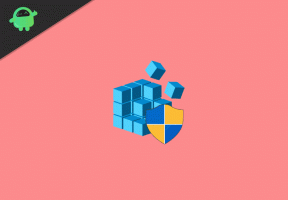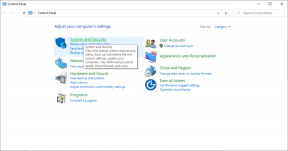כיצד לפתוח את עורך הרישום במערכת ההפעלה Windows 10, 8, 7, Vista או ישנה יותר?
Miscellanea / / August 05, 2021
חלונות עורך הרישום הוא כלי נהדר המאפשר לך לערוך קבצי חלון רגישים באופן מאורגן ומאובטח. יתכן שהשתמשת בו מדי פעם בעקבות השונות שלנו מדריכי פתרון בעיות. זה כלי חיוני ובלעדיו אתה לא יכול לפתור הרבה בעיות בסיסיות של חלונות. וחשוב לדעת כיצד לפתוח עורך רישום במערכת ההפעלה של חלונות שלך. עורך הרישום נתמך עבור Windows 10, 8, 7, Vista, וגרסאות ישנות אחרות של Windows.
היום בפוסט זה, אעזור לך לפתוח את עורך הרישום של Windows, כך שתוכל לבצע שינויים הכרחיים במכונת Windows שלך. תהליך פתיחת עורך הרישום הוא פשוט למדי ופשוט לכל חלונות 10, 8, 7, Vista, וגרסאות אחרות. אבל אם אתה לא יודע איך, זה זמן נהדר ללמוד על עורך הרישום. למרבה הצער, לחלונות אין ממש מקשי קיצור לפתיחת עורך הרישום. אז נספר לכם על דרכים מסורתיות לפתיחתו במכונת החלונות שלכם.

תוכן עניינים
- 1 מהו עורך הרישום של Windows ותכונותיו
-
2 כיצד לפתוח את עורך הרישום ב- Windows 10,8,7, Vista או בכל גרסה ישנה אחרת של Windows?
- 2.1 פתיחת עורך הרישום ב- Windows 10
- 2.2 פתיחת עורך הרישום ב- Windows 8
- 2.3 פתיחת עורך הרישום ב- Windows 7, Vista, XP
- 3 סיכום
מהו עורך הרישום של Windows ותכונותיו
הרישום של Windows הוא בסיס נתונים שמאוחסן בו כל המידע, האפשרויות, ההגדרות והערכים האחרים עבור היישומים הפועלים על חלונותיך. מסד הנתונים מוגדר בתבנית היררכית ועם הגדרות ברמה נמוכה. יישומים יכולים להתקשר לרישום כדי לערוך הגדרות כדי לאחסן יותר נתונים והגדרות לצורך ביצועים טובים יותר.
בסופו של דבר עורך הרישום הוא כלי אמין בחלונות לשינוי הגדרות מסובכות שונות ללא ידיעת תכנות מחשב כלשהו. ישנם יתרונות רבים של עורך הרישום; חלקם מוזכרים להלן.
- כל היישומים והמנהלי התקנים של צד שלישי יכולים לגשת למפתח הרישום.
- אתה יכול להזין את כל הנתונים שאתה רוצה עבור כל יישום.
- עורך הרישום מאפשר גישה לכל הדלפקים הדרושים לביצועי מערכת הפרופילים.
- ישנם שני מקשי אלמנטים בלבד, הדומים למושג תיקיות Windows וערכים אחרים.
- יש לערוך את השינויים על ידי יישומי הצד השלישי, אחרת, לא ניתן להחיל את השינויים באופן ישיר.
- אתה יכול למחוק פיזית ערכי ומפתחות רישום מתי שתרצה.
כיצד לפתוח את עורך הרישום ב- Windows 10,8,7, Vista או בכל גרסה ישנה אחרת של Windows?
אין קיצור דרך או כל סמל שולחן עבודה לטעינת עורך הרישום. עם זאת, פתיחתה היא עוגת מחיר. התהליך עשוי להיות שונה בין גרסאות חלונות שונות, וכך תוכל לפתוח אותו.
פתיחת עורך הרישום ב- Windows 10
ישנן שתי דרכים בהן ניתן לפתוח את מפתח הרישום בחלונות 10. שתי השיטות שלך קלות מאוד לשימוש ומהירות לפתיחת עורך הרישום.
שיטה 1: עבור לתפריט ההתחלה או לשורת החיפוש של Windows והקלד את עורך הרישום שהיישום יופיע, לחץ עליו לפתיחת עורך הרישום.

שיטה 2: במקלדת, לחץ על מקש Windows + R כדי להפעיל את תיבת הדו-שיח הפעלה והקלד 'Regedit‘ ולחץ על בסדר כפתור לפתיחת עורך הרישום.
פתיחת עורך הרישום ב- Windows 8
חלונות 8 דומים מאוד לחלונות 10 מבחינת התחושה והמראה. כמו כן, פתיחת עורך הרישום של Windows היא פשוטה ופשוטה ביותר. להלן מדריך פשוט לעשות זאת:
הזז את הסמן לפינה השמאלית התחתונה של המסך ולחץ על סחיפוש אוֹפְּצִיָה. אם אתה משתמש בממשק המשתמש של Metro, הזז את הסמן לפינה הימנית השמאלית של המסך ולחץ באמצעות לחצן העכבר הימני ובחר את לחפש אפשרות מהתפריט.
ה אפליקציות המסך יופיע סוג Regeditin בסרגל החיפוש.

לאחר שתקליד Regedit האפשרות של עורך הרישום תופיע על המסך; לחץ עליו כדי לפתוח את עורך הרישום. עם זאת, אם מופיעה תיבת דו-שיח של UAC, לחץ על ה- כן כדי לפתוח את עורך הרישום.
פתיחת עורך הרישום ב- Windows 7, Vista, XP
בגרסאות ישנות יותר של Windows, כמו Windows 7, Vista ו- XP, ממשק המשתמש של עורך הרישום אינו מרשים במיוחד. עם זאת, הוא עדיין מסוגל מאוד לבצע קומץ משימות חשובות. אז אם אתה משתמש בגרסה ישנה יותר של Windows, אז אתה לא מפסיד שום תכונות.
הקלק על ה הַתחָלָה בתפריט בפינה השמאלית ביותר של המסך, או פשוט לחץ על מקש Windows על המקלדת.
הקלד 'regedit ' בתיבת החיפוש או בתיבה הפעל ולחץ על Enter.

הנחיה עשויה להופיע על ידי אבטחת חשבון המשתמש, לחץ על כן כפתור, ועורך הרישום ייפתח.
סיכום
אני מקווה שעכשיו אתה מבין היטב איזה עורך רישום של Windows וכיצד לפתוח אותו ב- Windows 10, 8, Vista, ובגירסאות ישנות אחרות של Windows. הידיעה על עורך הרישום חשובה מאוד לכל משתמש חלונות. אז שתפו את המאמר הזה עם החברים שלכם ויידעו אותם על כלי חלונות מדהים זה!
בחירת העורכים:
- כיצד לתקן את שגיאת Windows Update 0x800f0900?
- פתרון בעיות של שגיאת נגן המדיה של Windows 0xc0000005
- כיצד להשתמש בפרופילי משתמשים מרובים ב- Microsoft Edge
- תקן אם הכונן החיצוני אינו מזוהה או מופיע?
- מהו CTF Loader (cfmon.exe) וכיצד לתקן את זה?
ראול הוא סטודנט למדעי המחשב עם עניין עצום בתחום הנושאים הטכנולוגיים והקריפטוגרפיים. הוא מבלה את רוב זמנו בכתיבה או בהאזנה למוזיקה או בטיול במקומות שלא נראו. הוא מאמין ששוקולד הוא הפיתרון לכל הבעיות שלו. החיים קורים, והקפה עוזר.